
สารบัญ:
- ผู้เขียน John Day [email protected].
- Public 2024-01-30 13:04.
- แก้ไขล่าสุด 2025-01-23 15:12.



ขณะดูโปรเจ็กต์ต่างๆ ในเว็บย้อมสี ฉันเห็นบางสิ่งที่ฉันชอบ เอฟเฟกต์ไฟ / เปลวไฟ และเครื่องวัดระดับเสียง ทำไมไม่รวมมันเข้าเป็นหนึ่งเดียวล่ะ
ฉันมีเครื่องพิมพ์ 3 มิติและชิ้นส่วนต่างๆ ดังนั้นนี่จึงเป็นงานที่รวดเร็ว (ไม่นับเวลาการพิมพ์ 9 ชั่วโมง)
สิ่งที่คุณต้องมีคือไส้หลอดใสและสีที่คุณเลือก หรือใสกว่านี้หากต้องการ ในคำพูดของ Bob Ross โลกนี้เป็นของคุณ และคุณสามารถทำในสิ่งที่คุณต้องการได้
ขั้นแรก หาบิตตามสั่ง (ดูขั้นตอนที่ 1)
ในขณะที่คุณรอให้เครื่องมาถึง ให้นำเครื่องพิมพ์ออกและตั้งค่าเป็นการพิมพ์งาน (ดูขั้นตอนที่ 2)
ประกอบชิ้นส่วน (ขั้นตอนที่ 3) แล้วนั่งพักผ่อน:-)
เสบียง
ดูขั้นตอนที่ 1 ฉันไม่รู้ว่าบิตนี้อยู่ที่นี่:-)
ขั้นตอนที่ 1: รายการชิ้นส่วน
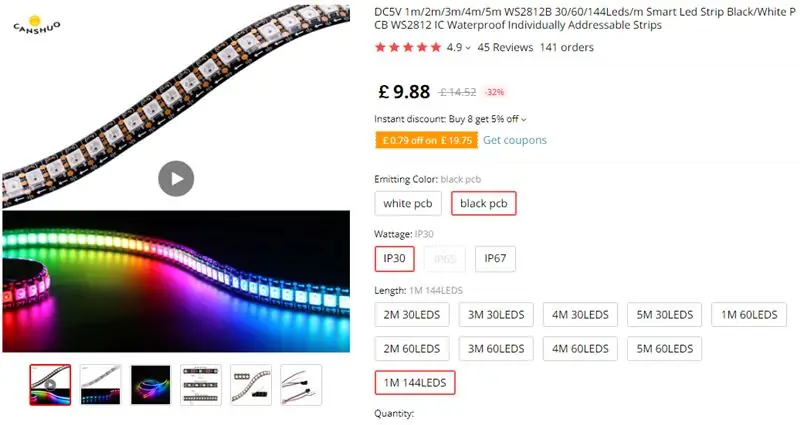
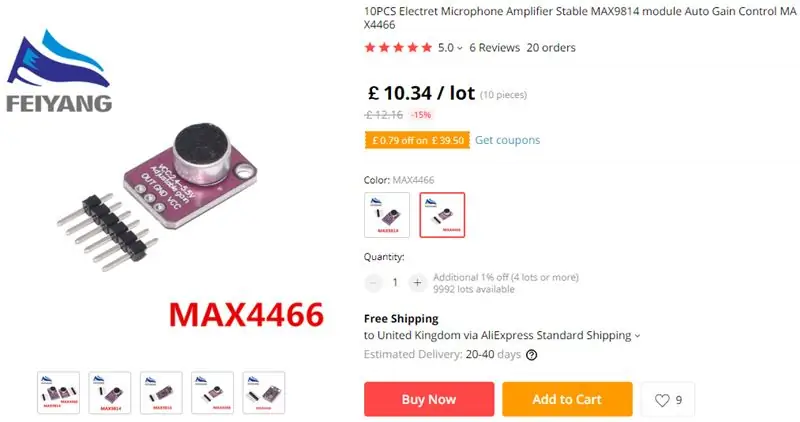
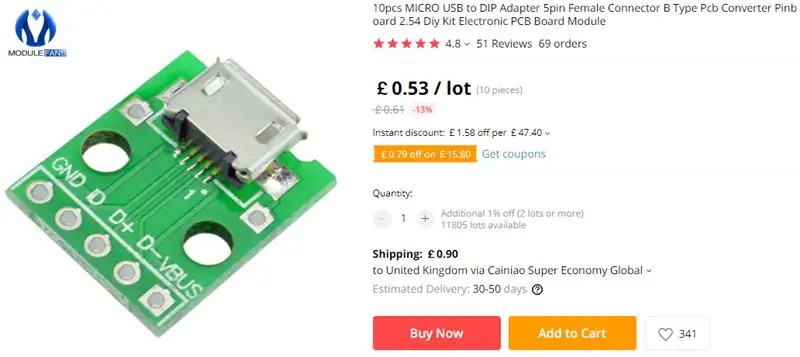
ฉันมีหลายๆ อย่างที่เริ่มต้นจากโปรเจ็กต์ที่กำลังดำเนินการอยู่ และนี่คือรายการบิตที่คุณต้องการ ทั้งหมดนี้มาจาก Aliexpress แต่มีให้บริการทุกที่ (Google เป็นเพื่อนของคุณ!)
1 Arduino Nano (หรือคล้ายกัน)
2 WS2812 144 แถบ LED (ใช้เฉพาะ 20 อันที่ใหญ่กว่าและ 16 ในเวอร์ชันสั้น)
ไมค์ 3 MAX4466 พร้อมปรีแอมป์
4 สวิตช์เลื่อนหรือปุ่มกดสลัก
5 มินิ USB ฝ่าวงล้อม
ตัวต้านทาน 6 1 x 10K
7 การเข้าถึงเครื่องพิมพ์ 3 มิติ
ขั้นตอนที่ 2: รับการพิมพ์ 3 มิติ
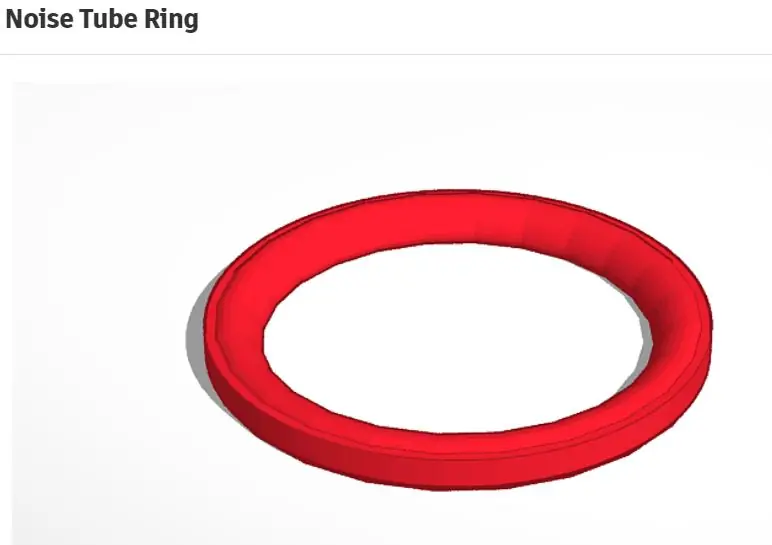
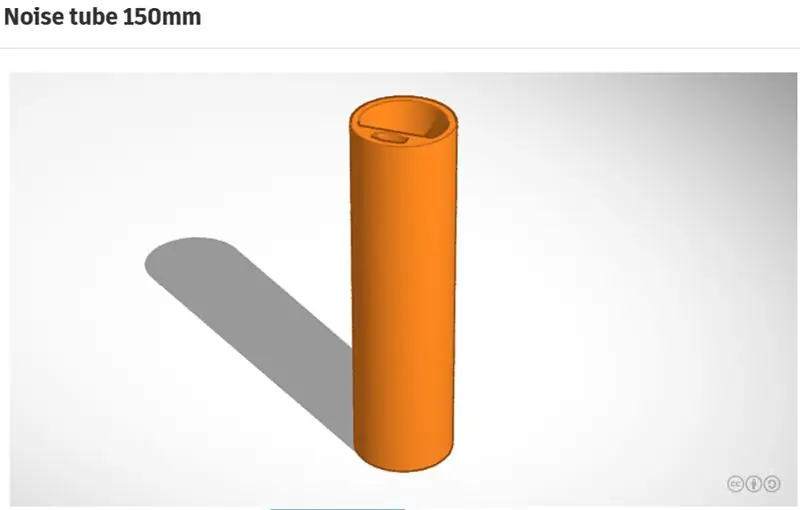
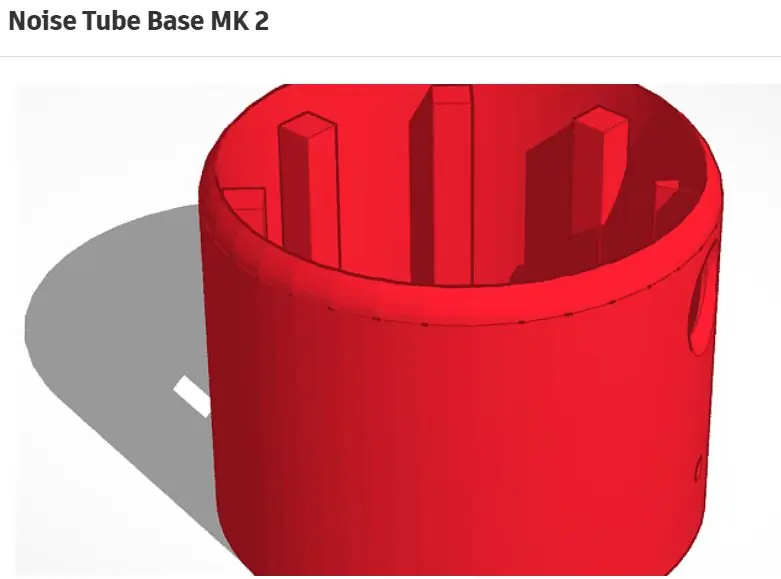
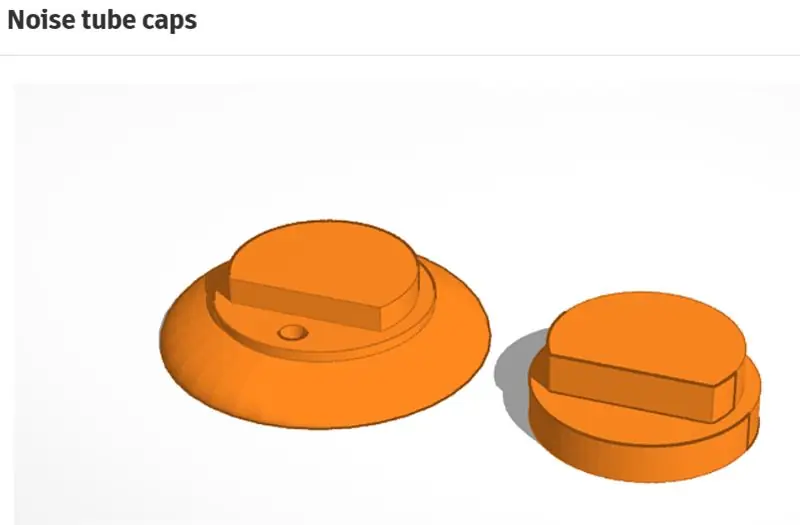
มีเพียงไม่กี่ส่วนที่จะพิมพ์และท่อทำในสองความยาว ความยาวที่สั้นกว่าถูกกำหนดไว้ที่ 30 พิกเซลต่อเมตร และท่อขนาด 150 มม. ถูกดัดแปลงให้ถ่ายที่ 144 พิกเซลต่อเมตร (พวกมันกว้างกว่าซึ่งฉันไม่ได้ ไม่ทันรู้ตัว!)
ฉันทำแหวนระบุตำแหน่งซึ่งคุณติดกาวไว้ที่ด้านล่างของฐาน คุณไม่จำเป็นต้องใช้มัน แต่มันทำให้ชีวิตง่ายขึ้นมาก ใช้กาวร้อนหรือกาวซุปเปอร์กลูที่ลูกสุนัขไว้ที่ด้านล่างของหมวกที่ใหญ่ขึ้น
ฝาปิดถูกกดให้พอดีกับหลอด แต่คุณสามารถติดกาวได้เมื่อคุณยืนยันว่าทุกอย่างใช้งานได้
ที่ฐาน รูเล็กๆ ที่ด้านหน้าควรจะเป็นสำหรับสวิตช์กด (ติดตั้งอยู่ภายในฐาน) แต่ปรากฏว่าสวิตช์ "สลัก" ไม่สลัก ดังนั้นฉันจึงยื่นมันออกและเพิ่มสวิตช์เลื่อนแทน
ขั้นตอนที่ 3: ผลักรหัสลงใน Arduino
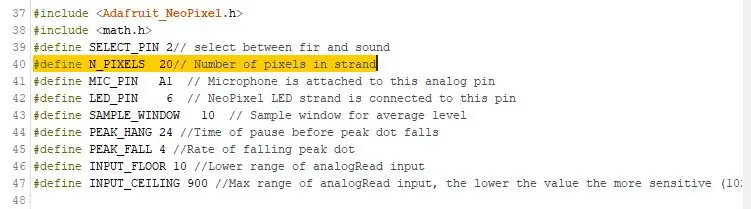
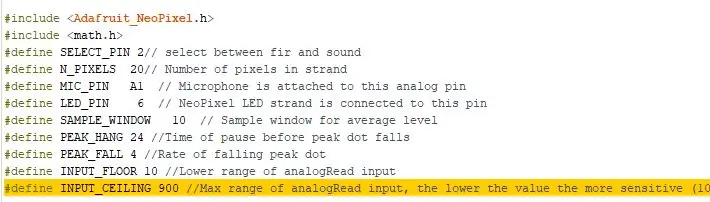
ฉันใช้ 168 Arduino Nano มีพื้นที่มากมายสำหรับโค้ดและราคาถูกกว่าที่อื่น
อัปโหลดรหัสโดยใช้ Arduino IDE คุณสามารถรับได้จาก arduino.cc
ฉันใช้ V1.8.5 เนื่องจากเป็นเครื่องที่ติดตั้งบนพีซีเครื่องนี้และเข้ากันได้กับโปรเจ็กต์อื่นที่กำลังดำเนินการอยู่
มีโน้ตเพียงไม่กี่ตัวในโค้ดนี้ เห็นได้ชัดว่าหมุดและจำนวนพิกเซลที่คุณต้องระวัง
นับจำนวนพิกเซลของคุณและแก้ไข N_PIXELS 20 ให้เท่ากับจำนวนที่คุณใช้
คุณสามารถปรับความไวของเสียงผ่านเกนพอตบนไมโครโฟนหรือโดยการปรับ INPUT_CEILING 900 (ดูหมายเหตุ)
ขั้นตอนที่ 4: เวลาเดินสายไฟ

ฉันไม่มีไดอะแกรมการเดินสายสำหรับสิ่งนี้ แต่ตามจริงแล้วคุณไม่จำเป็นต้องมี:
สวิตช์:
Digital Output Pin 2 บน Arduino ไปยังศูนย์กลางของสวิตช์ล็อค
ด้านหนึ่งของสวิตซ์เป็น 0V
อีกด้านหนึ่งของสวิตช์เป็น 5V ผ่านตัวต้านทาน 10k
แถบ LED:
Gnd ถึง 0V
DI ถึง Pin 6 (Digital out 6) บน Arduino
5V ถึง (คุณเดาได้) 5V
แม็กซ์4466:
ออกไปยัง A1 บน Arduino
Vcc ถึง 3.3V และ Aref บน Arduino
Gnd ถึง 0V
ฝ่าวงล้อม USB (ไม่จำเป็น):
ฉันแค่ใช้พิน 0V และ 5V กับ Gnd และ V ใน Arduino ดังนั้นพีซีของฉันจึงไม่เห็นพอร์ตทุกครั้งที่เปิดเครื่อง
ที่เกี่ยวกับมัน!
ขั้นตอนที่ 5: สนุก


สมมติว่าทุกอย่างเรียบร้อย คุณสามารถเลือกระหว่างเอฟเฟกต์เปลวไฟหรือเอฟเฟกต์เสียงได้
เพียงแค่นั่งลงและเพลิดเพลิน:-)
แนะนำ:
การออกแบบเกมในการสะบัดใน 5 ขั้นตอน: 5 ขั้นตอน

การออกแบบเกมในการสะบัดใน 5 ขั้นตอน: การตวัดเป็นวิธีง่ายๆ ในการสร้างเกม โดยเฉพาะอย่างยิ่งเกมปริศนา นิยายภาพ หรือเกมผจญภัย
การตรวจจับใบหน้าบน Raspberry Pi 4B ใน 3 ขั้นตอน: 3 ขั้นตอน

การตรวจจับใบหน้าบน Raspberry Pi 4B ใน 3 ขั้นตอน: ในคำแนะนำนี้ เราจะทำการตรวจจับใบหน้าบน Raspberry Pi 4 ด้วย Shunya O/S โดยใช้ Shunyaface Library Shunyaface เป็นห้องสมุดจดจำใบหน้า/ตรวจจับใบหน้า โปรเจ็กต์นี้มีจุดมุ่งหมายเพื่อให้เกิดความเร็วในการตรวจจับและจดจำได้เร็วที่สุดด้วย
วิธีการติดตั้งปลั๊กอินใน WordPress ใน 3 ขั้นตอน: 3 ขั้นตอน

วิธีการติดตั้งปลั๊กอินใน WordPress ใน 3 ขั้นตอน: ในบทช่วยสอนนี้ ฉันจะแสดงขั้นตอนสำคัญในการติดตั้งปลั๊กอิน WordPress ให้กับเว็บไซต์ของคุณ โดยทั่วไป คุณสามารถติดตั้งปลั๊กอินได้สองวิธี วิธีแรกคือผ่าน ftp หรือผ่าน cpanel แต่ฉันจะไม่แสดงมันเพราะมันสอดคล้องกับ
การลอยแบบอะคูสติกด้วย Arduino Uno ทีละขั้นตอน (8 ขั้นตอน): 8 ขั้นตอน

การลอยแบบอะคูสติกด้วย Arduino Uno ทีละขั้นตอน (8 ขั้นตอน): ตัวแปลงสัญญาณเสียงล้ำเสียง L298N Dc ตัวเมียอะแดปเตอร์จ่ายไฟพร้อมขา DC ตัวผู้ Arduino UNOBreadboardวิธีการทำงาน: ก่อนอื่น คุณอัปโหลดรหัสไปยัง Arduino Uno (เป็นไมโครคอนโทรลเลอร์ที่ติดตั้งดิจิตอล และพอร์ตแอนะล็อกเพื่อแปลงรหัส (C++)
เครื่อง Rube Goldberg 11 ขั้นตอน: 8 ขั้นตอน

เครื่อง 11 Step Rube Goldberg: โครงการนี้เป็นเครื่อง 11 Step Rube Goldberg ซึ่งออกแบบมาเพื่อสร้างงานง่ายๆ ในรูปแบบที่ซับซ้อน งานของโครงการนี้คือการจับสบู่ก้อนหนึ่ง
